Не включается Айфон 4, 5, 6 или 7 – адаптер питания
Достаточно распространенной проблемой, что не включается Айфон 5s является ситуация со сбоем в питании. Пользователь даже при подключении может не видеть никакой реакции смартфона, но часто даже не подозревают о настолько банальном варианте решения проблемы как зарядка.
Владельцу Айфона необходимо подключить его к зарядному устройству, не важно какой источник питания: сеть 220 B, автомобиль или компьютер. Не стоит пугаться, если сразу никакой реакции не последовало. При глубокой разрядке, например, при промерзании телефона, требуется время для появления индикатора зарядки
Стоит подождать по крайней мере несколько минут, обычно этого времени достаточно. Лучше поставить на зарядку на 1 час, а затем попробовать включить, не забывайте про предыдущий способ, он применим и сейчас. Иногда процесс так и не начинается, это могут спровоцировать различные проблемы механического характера
При глубокой разрядке, например, при промерзании телефона, требуется время для появления индикатора зарядки. Стоит подождать по крайней мере несколько минут, обычно этого времени достаточно. Лучше поставить на зарядку на 1 час, а затем попробовать включить, не забывайте про предыдущий способ, он применим и сейчас. Иногда процесс так и не начинается, это могут спровоцировать различные проблемы механического характера.
Что может повлиять на зарядку:
- Проверить чистоту разъемов, всевозможные посторонние предметы и грязь убрать иголкой или кисточкой;
- Удостовериться, что нет перегибов провода, вероятно там находятся перебои;
- Проверить плотность контактов, возможно провод входит не полностью, тогда придется определить причину для этого;
- Настоятельно рекомендуем использовать оригинальные зарядные устройства. Кабеля lightning китайских производителей перегреваются в процессе работы, могут обладать недостаточной силой для зарядки или практически не выдавать мощности;
- Иногда выходит из строя контроллер питания или зарядки, тогда придется воспользоваться услугами сервисного центра.
Что делать, если айфон упал и не включается?
Механические повреждения это отдельная тема:
- Неисправности, появившиеся в результате падения или другого физического воздействия всегда сложнее исправить.
- Любая неполадка связана с разрушением или серьезным повреждением части iPhone.
- Без обращения за помощью к специалистам обойтись не получится, скорее всего.
- Проблема может быть связана с повреждением не самой детали, а шлейфа, который соединяет ее со всеми остальными комплектующими.
Если вы уже когда-то «вскрывали» свой айфон, этот опыт можно повторить еще раз:
- Внимательно осмотрите содержимое.
- Попытайтесь найти трещины, следы удара или сдавливания.
- Обследуйте все шлейфы, при необходимости – поправьте их.
- Проверьте, не попала ли вовнутрь влага.
Иногда уже этого достаточно для того, чтобы телефон снова заработал. Если ничего не понимаете в электронике, никогда не видели микросхем и не знаете, с какой стороны держаться за паяльник – лучше сразу после падения отнести iPhone в фирменный сервисный центр.
Когда речь идет об относительно дорогостоящей технике, иногда дешевле заплатить за чужой труд, чем самому пытаться что-то в первый раз сделать.
Стоит ли говорить специалистам о причине неисправности? Если айфон на гарантии, об это можно и промолчать или уверенно доказывать, что телефон никогда и никуда не падал. Гарантийные случаи на механические повреждения не распространяются, а так – может и повезет. Вопросы совести – отдельная тема. Срок гарантии вышел? Тогда смело говорите, это упростит диагностику устройства.

Вопрос-ответ
Теперь рассмотрим некоторые вопросы, которые возникают у пользователей при попытке включения iPhone. Большая часть из них адресована непонятной индикации, возникающей во время попытки старта системы.
Не включается, горит «яблоко» и гаснет
Такая ситуация может произойти после установки обновлений для iOs. Иногда телефон показывает логотип и отказывается работать после звонка. Помочь могут две операции:
- Процедура сброса Hard Reset. Это жесткий сброс смартфона, при котором будут удалены все настройки и данные из памяти телефона. iOs загрузится со стоковой версией операционной системы.
- Перепрошивка гаджета. Здесь нужно использовать стоковую и стабильную версию iOs.
Рекомендуется отдать телефон в сервисный центр, если аппарат находится на гарантийном обслуживании.
Висит на «яблоке» после сброса на заводские настройки
Иногда смартфон может продолжать висеть на логотипе после проведения процедуры Hard Reset. Дополнительно можно наблюдать вращающейся круг, который говорит о попытке установки свежей версии iOs. Иногда подобную ситуацию можно наблюдать, если был проведен jailbreak. Некачественный ремонт также может стать причиной поломки гаджета. Чтобы исправить данную ситуацию, попробуйте сделать жесткую перезагрузку с аппаратных клавиш. Если ничего не поможет, отнесите «яблокофон» в сервисный центр.
Что делать если циклически перезагружается
Если Айфон не включается и циклически перезагружается (включается и сразу выключается (гаснет)), в этом случае могут спасти три действия:
- Попробовать перезапустить с помощью жесткой перезагрузки с кнопок.
- Установить новую версию прошивки из режима DFU.
- Восстановить аппарат как новое устройство через iTunes.
Если ничего не помогло, отнести телефон в сервисный центр.
Горит красная батарея
Айфон заряжается, но не включается – горит красная батарея и все. Такую индикацию можно увидеть, при подключении зарядного устройства или кабеля к телефону. Она говорит о том, что зарядник или кабель не выдает напряжение даже 1 ампера.
Как восстановить данные, если iPhone умер
В любом случае часть настроек и данных сохраняется в облаке iCloud. Сначала рекомендуем посмотреть информацию в iCloud.com, авторизовавшись с помощью Apple ID и пароля. После чего возможно два варианта развития событий:
- Девайс не включается, но относительно работает. Можно попробовать вытащить фотографии, документы, видео, и прочие данные с помощью специального ПО. Или отнести Айфон в сервисный центр.
- Сломана материнская плата. Есть трещина или замыкание контактов. В этом случае рекомендуем воспользоваться услугами частных мастеров. Профессионалы выпаивают чип памяти из поломанного iPhone, и ставят в аппарат донор.
Последняя процедура довольно дорогостоящая. Но именно подмена чипа может стать последней надеждой, если пользователю важны данные на смартфоне.
Что-то грузит на черном экране
Что-то грузит на черном экране и не включается. Чаще всего iPhone подгружает обновления в подобном режиме. На их установку может потребоваться значительное количество времени. Точный срок установки будет зависеть от размера загружаемого файла, а также скорости интернета на данной местности.
Нарушение питания
Также проблема с включением iPhone возникает из-за полной разрядки телефона. Решение будет тривиальным — необходимо выполнить зарядку смартфона
При этом обратите внимание, что в случае полной разрядки телефон после подключения к сети не будет реагировать на Ваши команды в течение первых 15-20 минут — поэтому с включением телефона нужно подождать. Оптимальным вариантом будет следующая стратегия «реанимации»:
- Подключите прибор к сети — при этом сразу не запускайте устройство.
- Спустя 15-20 минут нажмите кнопку запуска и посмотрите, что будет.
- Если телефон включился, то это значит, что проблема была в именно полной разрядке.
- Если прибор так и не включился, то причина поломки в чем-то другом.
Аппаратная поломка IPhone
Проблемы с включением IPhone могут иметь не только программное, но и аппаратное происхождение.
Если вам не удалось «оживить» IPhone с помощью вышеописанных методов, проблема со 100% вероятностью заключается именно в поломке одного или нескольких физических компонентов.
Такое случается, когда телефон падает или сильно ударяется. Среди распространённых проблем можно выделить следующие:
- Износ аккумулятора или поломка его шлейфа. Единственное решение проблемы — замена батареи на новую;
- Поломка нижнего шлейфа, который отвечает за синхронизацию компонентов IPhone. Необходима замена детали. После этого телефон будет включаться, заряжаться и соединяться с компьютером в нормальном режиме;
- Поломка контроллера питания. Именно неработоспособность этой детали является причиной отключения телефона даже с полным зарядом батареи;
- Повреждение цепей питания;
- Неработоспособность других компонентов материнской платы.
Заметьте, что ремонт цепей питания, контроллера и других составляющих платы проводить запрещено. Любые модификации в структуре и верификационных данных могут превратить ваш IPhone в кирпич уже после следующего включения.
Изменённые данные аппаратных деталей не будут опознаны сервером Apple и гаджет автоматически определиться как краденный или фальшивый. Решить проблему можно, заменив всю материнскую плату целиком. Убедитесь в том, что приобретаете подлинную модель с исправными составляющими.
После установки новой главной платы все проблемы с зарядкой, работой аккумулятора и внезапным отключением гаджета будут устранены.
Вам это может быть интересно:
Что делать, если iPhone не включается и зависает или выключается на «яблоке»?
Прежде всего, хотелось бы сказать, что подобным сбоям подвержены все устройства, будь то старые iPhone 5, 6, 7 или более современные iPhone X, Xs, Xr, 11, 12. Особой разницы между различными версиями нет. К счастью, существует ряд решений для случаев, когда iPhone зависает на Apple и не включается. Все они имеют разную сложность, но легко выполнимы, если вы четко следуете нашим инструкциям.
Способ 1: заряжаем телефон
Если ваш телефон выключился и не включается, первое, что нужно сделать, – проверить уровень заряда батареи. Скорее всего, причина того, что ваш iPhone перестал работать, заключается в том, что он разрядился. Оставьте его на зарядке не менее чем на 10-15 минут. После этого можно попробовать включить устройство и проверить его работоспособность. Если этот способ не помог, вы можете следовать инструкциям.
Способ 2: выполняем принудительный перезапуск
Если логотип Apple на iPhone включается и выключается без каких-либо дальнейших изменений (при условии, что он не выключается полностью, а просто зависает и экран гаснет), стоит выполнить перезагрузку. Существует аппаратный метод, позволяющий принудительно сбросить настройки смартфона нажатием клавиши. Временные неисправности обычно можно устранить таким образом.
Как включить iPhone, если он не включается и просто зависает?
- IPhone 8, X, SE 2020 и новее. Нажмите и быстро отпустите кнопку увеличения громкости, затем нажмите кнопку уменьшения громкости (также нажмите и отпустите) и нажмите кнопку питания. Удерживайте его нажатым до появления логотипа Apple, затем отпустите.
- IPhone 7. Одновременно нажмите и удерживайте кнопки уменьшения громкости и питания. Он разблокируется только при появлении логотипа Apple.
- IPhone 6s, SE и более старые версии. Нажмите и удерживайте кнопку питания и кнопку Home. После отображения изображения Apple отпустите кнопки.
Способ 3: восстанавливаем iPhone с помощью iTunes
Один из самых эффективных способов восстановления смартфона при включенном и выключенном iPhone, который мы можем предложить, – через iTunes. Эта служба проверяет наличие различных ошибок в операционной системе и исправляет их.
Что делать, если iPhone не включается?
- Запустите смартфон в режиме восстановления. Процедура такая же, как и при перезагрузке (см. выше), нужно нажать и удерживать кнопку до появления экрана восстановления.
- Откройте iTunes на компьютере Windows или Mac (загрузить можно с официального сайта).
- Подключите телефон в режиме восстановления к компьютеру с помощью USB-кабеля.
- iTunes автоматически отобразит сообщение с предложением восстановить (или обновить) iPhone. нажмите на кнопку “Исправить”.
Способ 4: используем инструменты восстановления других разработчиков
Существует ряд сторонних программ, которые могут помочь в решении различных проблем со смартфонами на iOS, в том числе – загрузка iPhone и затухание на логотипе Apple. Некоторые из наиболее популярных инструментов для ремонта телефонов включают iMyFone Fixppo, Tenorshare ReiBoot, Dr. Fone System Repair, PhoneRescue, AnyFix iOS System Recovery. инструменты восстановления.
Инструкции по восстановлению iPhone.
- Откройте программу Reiboot (доступна в версиях для Mac и Windows).
- Подключите смартфон к компьютеру через USB-кабель.
- Нажмите кнопку “Старт”, чтобы начать процесс поиска и устранения неисправностей.
- Первоначально мы рекомендуем использовать опцию “Стандартное восстановление”.
- В следующем окне нажмите “Download”, чтобы подтвердить, что вы хотите загрузить соответствующую прошивку.
- Когда процесс загрузки будет завершен, нажмите кнопку “Start Standard Fix”.
- Подождите около 10 минут (в зависимости от версии телефона), не прикасаясь к смартфону или компьютеру.
Теперь ваш iPhone, скорее всего, загрузится должным образом. В отличие от iTunes, главное преимущество метода Tenorshare Reiboot заключается в том, что никакие данные не будут повреждены или удалены. В целом, процедура похожа на другие инструменты восстановления, поэтому при интуитивном руководстве проблем возникнуть не должно.
Восстанавливаем Айфон
Когда телефон заряжается, но не запускается, есть возможность произвести его восстановление применив функцию DFU. Итак, нужно оставить телефон заряжаться всю ночь. Затем, нам необходимы ПК с установленной на нём программой Айтюнс. Соединяем телефон с компьютером, нажимаем клавиши «Home» и «Power» и дожидаемся секунд 10. Клавишу питание мы отпустим, а «Home» удерживаем ещё секунд 15.
За прошедшее время Айтюнс сообщает, что обнаруженное устройство готово, чтобы восстановить Айфон. Нажимаем «Подтвердить» и ждём результат. После этого, снова пытаемся запустить свой телефон.
Также, хочу добавить, что если вы явились с морозной улицы, то желательно, чтобы около часа телефон полежал без работы. И только потом можно попробовать его запустить.
Не загружается после обновления iOS
Причина проблемы состоит в том, что изделия Apple отличаются излишне «правильным» характером. Это означает, что после установки новой ОС начинается проверка на оригинальность деталей гаджета. Если обнаруживается деталь, которой нет в списке, то телефон будет выключен из-за его «неисправности». Система тем требовательнее, чем выше версия iOS.
Есть и другие причины, например, на версиях iOS от 5 у сканера пальцев собственный идентификационный номер, который привязан к уникальному идентификатору процессора. Если его заменить, то без перепрошивки гаджет не будет работать.
Ошибки iOS, когда не загружается устройство, не всегда связаны с обновлением. Зачастую это совпадает с повреждением иной детали, которая до обновления работала в штатном режиме.
Выделяют еще причины, почему после обновления не запускается Айфон:
- Аппарат в режиме «сохранения».
- Переохлаждение смартфона.
- Разрядка аккумулятора.
Для возврата аппарата к жизни по «легким» причинам необходимо правильно заряжать аккумулятор или выполнить жесткую перезагрузку. Выше мы уже рассмотрели данные вопросы.
Решить проблему после сбоя ПО можно при помощи фирменной программы iTunes:
- Подключаем телефон к ПК и запускаем iTunes.
- Принудительно перезагружаем гаджет. Удерживаем Home, пока не отобразится на экране режим восстановления.
- iTunes предложит выполнять восстановление или обновление. Выбираем обновление.
Если обновление прошло, но iPhone не включился, то снова выполняем принудительную перезагрузку. Когда ничего не помогает, можно сделать вывод, что из строя вышли внутренние детали, поэтому стоит обратиться к специалистам.
Решение проблемы
Многие пользователи спешат разобраться с проблемой самостоятельно, пытаясь выяснить причину и ликвидировать ее. Недостаточное количество и качество знаний порой приводит к печальным последствиям.Существует всего несколько методов, которые можно попробовать реализовать самостоятельно до похода в сервисный центр или вызова мастера на дом.Перезагрузка девайсаСреди всех рекомендаций, приведенных многими блоггерами в интернете, специалисты сервисных центров (СЦ) безопасной считают полную перезагрузку мобильного устройства. Ее проводят, если Айфон не реагирует на подключенное зарядное устройство. Для этого зажмите двумя пальцами кнопки Power и Home, после чего подождите 10-15 секунд.
В случае появления логотипа компании телефон начнет загружаться, а проблема со включением уйдет. Дождавшись активации, подключите зарядное устройство к гнезду и полностью зарядите аккумулятор смартфона.Если телефон не включается, возможно, причина в программном сбое. Чтобы проверить и устранить этот недочет проделайте следующее (у вас должен быть бэкап данных):
- Подключите гаджет к USB-кабелю компьютера;
- Дождитесь синхронизации;
- Зайдите в программу «ITunes»;
- Щелкните по кнопке «Восстановить» и выберите последний бэкап.
После всех манипуляций запустится процесс восстановления данных, при этом Айфон должен перезагрузиться и вновь вернуться в рабочее состояние.Решение проблемы с зарядным устройствомПо статистике, многие пользователи iPhone экономят на покупке зарядного устройства, если оригинальное было утеряно или сломано. Это не удивительно, потому что приобретение «зарядника» от производителя обойдется в 20 долларов США, а неоригинальную комплектующую легко достать через «Aliexpress» по доступной цене.Решение такой проблемы простое – достаточно купить оригинальный аксессуар и поставить устройство на подзарядку. Если такие манипуляции помогли, вы можете дальше наслаждаться работой качественного мобильника.
Смена компонентов и модулейКогда не помогает смена «зарядника» или перезагрузка девайса, пора обращаться в СЦ. Только там специалисты проведут полную диагностику и выяснят, какую запчасть необходимо менять.Например, контроллер питания или аккумуляторная батарея в процессе эксплуатации нередко выходит из строя
Для замены данных элементов необходима полная разборка «яблока», в процессе которой отсоединяются шлейфы от материнской платы.Важно! Мастера по ремонту Айфонов проводят замену запчастей при помощи специальных инструментов. При использовании подручных средств вы полностью «уничтожите» iPhone.А также причиной не включения может стать повреждение материнской платы, заменить которую также способны только профессионалы
iPhone не включается — вообще
Если телефон был заряжен, вы его выключили или он выключился сам — то скорее всего ничего страшного не произошло. Такое бывает, когда после выключения, iPhone не включается в течение около 15 минут. Не реагирует при этом на нажатия или подключение к зарядке. Просто подождите это время.
1. Подключите к зарядке
Первое, что нужно сделать — подсоединить Lightning кабель к смартфону и поставить его заряжается, как минимум на час времени. Посмотрите, появился ли экран с информацией о зарядке.
- Если появился — ждите час, чтобы устройство зарядилось
- Если нет — и не появляется даже спустя час, то проверьте кабель и гнездо подключения питания. Посмотрите материал про то, что нужно делать, если айфон не заряжается
- Если зарядка все же пошла, но смартфон при этом очень сильно нагревается — отключите его от зарядки и несите в сервис
2. Айфон не включается горит яблоко или черный экран
Если зарядка прошла успешно, но телефон отказывается грузится или загружается только до появления яблока — его нужно сбросить до заводских настроек. Мы уже рассматривали, как это сделать в материале — как перезагрузить iPhone. Процесс для разных моделей айфонов отличается — нужно нажать определенные клавиши.
Для iPhone выше 8 версии нажмите кнопки:
- Повышения громкости и отпустите
- Понижения громкости и отпустите
- Зажмите кнопку питания до момента, когда появится логотип с яблоком и ждите пока закончится перезагрузка
Для iPhone 7 — зажмите клавиши уменьшения громкости и питания, держите пока не появится логотип.
Для iPhone 6s и ниже — зажмите кнопку домой и питания, отпустите, когда появится логотип.
Если не помогает, можно попробовать выполнить сброс с помощью iTunes в режиме DFU через компьютер. Для этого установите iTunes на ПК и подсоедините к нему смартфон.
Откройте iTunes и включите телефон так, как указано выше для вашей модели. Когда в программе на ПК появится сообщение о том, что телефон необходимо восстановить — кликните по кнопке восстановления и дождитесь окончания процесса.
Интересно! Также эту проблему мы рассматривали в материале — айфон зависает на яблоке.
3. Айфон не включается и не реагирует на зарядку
В этом случае скорее всего пришел в неисправность аккумулятор или контроллер питания телефона. Нужно отнести его в сервисный центр, там точно определят в чем проблема.
Если роняли в воду — то проблема может быть сложнее, от окисления контактов, набухания батареи, до вообще повреждения платы. Только в сервисном центре смогут сказать в чем причина наверняка.
В заключение
Проблема может быть вызвана самыми разными причинами. Если включить самому никак не получается, а перезагрузка не помогает, то лучшим решением будет отдать свой iPhone специалистам.
Если ничего не помогло
Ни один из перечисленных выше способов не помог? Это означает, что в вашем iPhone произошла физическая поломка и нужно обращаться в сервисный центр.
Из-за чего Айфон не включается?
1. Вышедший из строя аккумулятор — самая частая причина, по которой iPhone перестает включаться. Если вы прежде замечали, что смартфон стремительно разряжался, выключался на 10-30% заряда, отключался на холоде и с ним происходили какие-либо другие подобные аномалии, значит проблема точно с батареей.
Поможет замена. Цена вопроса в большинстве сервисных центрах России — 1500-3000 рублей. В авторизованных сервисных центрах Apple в России дороже — 3000-7000 тысяч рублей.
2. Поломка контроллера питания — еще одна очень частая причина выхода iPhone из строя. Симптомы до выхода смартфона из строя схожи с поломкой аккумулятора — случайные отключения устройства, перегрев.
Замена относительно недорогая. Поменять контроллер питания или другую микросхему, связанную с процессом зарядки можно по цене около 2000 рублей.
3. Выход из строя других комплектующих. iPhone может не включаться из-за поломки десятков различных комплектующих, вплоть до материнской платы. Чаще всего так происходит после падения смартфона. Определить, что именно сломалось можно только в ходе диагностики.
Ремонт может разорить. Если iPhone не перегревался до поломки, то лучше сразу начать молиться о том, чтобы материнская плата была в целости. Ее замена, особенно на новых моделях iPhone, встанет в копеечку. Цена вопроса — до 30 000 рублей.
Перед походом в сервисный центр рекомендуем обратиться в официальную поддержку Apple. Специалисты компании охотно помогут советом.
Сброс настроек и полный сброс Apple iPhone
сброс всей информации Apple iPhone
Стирать всю информацию с iPhone мы будем средствами самого телефона, а именно разделом – Сброс. Кроме полного сброса информации мы рассмотрим и другие виды сброса, доступные в настройках любого iPhone, iPod или iPad, которые тоже бывают полезны. Рассматриваемый сегодня способ является не единственным, так же быстро стереть абсолютно все с Айфона можно и другим способом – при помощи процедуры восстановления в iTunes. Есть и третий способ – удаленный сброс.
Если честно, сегодняшний сброс я делаю ради тебя наш читатель, в моем iPhone накопилось множество информации, удалять которую совсем не хочется. А вообще сброс настроек или полный сброс советую применять:
- Когда у вашего устройства вот-вот появится новый хозяин
- После множества экспериментов и тестирования тысяч приложений
- Сброс иногда помогаем при сбоях в работе прошивки iOS
Так как моя информация мне нужна, то перед сбросом я сделаю следующее:
Вот теперь я готов к выполнению полного сброса. Прежде чем мы начнем необходимо знать, что сразу же после сброса нам понадобится точка доступа Wi-Fi или установленная в компьютере программа iTunes с доступом в интернет. Хотя наверно мобильный интернет тоже сгодится. Еще одна очень важная особенность именно для владельцев iPhone – телефон должен быть официально разлочен. Если у вас залоченная модель, то сброс не выполняйте. Ну а пользователям iPad и iPod touch боятся нечего. Ну что поехали.
Первое что необходимо это хороший уровень заряда аккумуляторной батареи, если у вас не 100% заряда, то лучше подключите iPhone к питанию.
НастройкиОсновныеСброс
- Сбросить все настройки
- Стереть контент и настройки
- Сбросить настройки сети
- Сбросить словарь клавиатуры
- Сбросить настройки «Домой»
- Сбросить предупреждения геопозиции
Разберем первые три вида самых популярных сбросов:
Сброс настроек Apple iPhone
Самый первый идет «Сброс всех настроек», очень удобная штука, когда необходимо сбросить все настройки iPhone, не потеряв при этом информацию в телефоне.
Сброс всех настроек
Подтверждаем сброс еще несколькими нажатиями – Сбросить все настройки. Процедура сброса настроек длится меньше минуты, применяет в iPhone все первоначальные настройки, в том числе среди стандартных приложений, будильники тоже потерлись, но приложения, музыка, фото, контакты и видео остаются на месте. Закладки в Safari и заметки в календаре тоже остались целые.
Полный сброс содержимого iPhone
Вторая кнопка сверху «Стереть контент и настройки», позволяет не только сбросить настройки, но и стереть все данные с iPhone или другого устройства. Очень полезно при продаже или дарении гаджета побывавшего в употреблении.
Стереть контент и настройки
Пару раз подтверждаем кнопкой – «Стереть iPhone«. Телефон выключился и через 2 минуты включился снова, в некоторых случаях процедура сброса может длиться дольше, все зависит от модели и объема заполненной памяти.
После включения iPhone попросил выполнить активацию, в ходе которой нам понадобился интернет (Wi-Fi или iTunes в компьютере с доступом в интернет). Во время активации iPhone о чем-то сплетничает соединяется с серверами Apple. Соответственно без интернета полностью сброшенный iPhone не запустить. iPhone или iTunes предложили мне: Настроить iPhone как новый или Восстановить из резервной копии, я выбрал первое. По завершении всех этапов активации мы получаем чистый пустой iPhone, где ни осталось и следа прежнего хозяина. Мы попытались найти в iPhone хоть что-нибудь, но ничего не осталось, кнопка «Стереть контент и настройки» удалила все:
Сбросить настройки сети
Сброс настроек сети тоже иногда применяется обычными пользователями. Помогает, когда iPhone отказывается соединяться с настроенной точкой доступа Wi-Fi или при проблемах с настройками мобильного интернета. Если iPhone не может найти сеть мобильного оператора, к примеру, когда вы вставили SIM-карту другого поставщика услуг, то данный сброс иногда помогает. В общем если у вас какие-либо сетевые неполадки, пробуйте данный сброс. Информацию и другие настройки не трогает.
На сегодняшнем примере мы узнали – как сделать полный сброс iPhone, рассмотрели другие виды сброса. Ну а завтра я попытаюсь вернуть всю мою сброшенную информацию обратно свой в телефон путем восстановления из резервной копии.
Черный экран на iPhone
Черный экран на устройствах Apple бывает по нескольким причинам, две из них, возможно исправить самостоятельно — это глубокий разряд аккумулятора и зависшая ОС.
Глубокий разряд батареи
Если вы наблюдаете на вашем смартфоне черный экран и никаких других признаков жизни он не подает, то причина скорее всего в разряженной или замерзшей батарее. Если телефон выключился на морозе, то первое, что нужно сделать — дать полежать айфону при комнатной температуре минут 15. Чтобы подобных неприятностей не случалось, вы можете дополнительно защитить ваш смартфон. В сети полно материала о том, как подобрать чехол на iPhone XS Max и более старые модели. Не вздумайте «разогревать» устройство в микроволновой печи или духовке. Допустимо ускорить процесс согрева, подержав смартфон в ладонях. После этого поставьте устройство на зарядку и проверьте его через 30 минут, он должен включиться. Если этого не произошло, то попробуйте поискать другую зарядку и другой шнур. Возможно ваше зарядное устройство не исправно.
Зависла операционная система
Как бы не старались производители ОС сделать свои продукты стабильными, казусы всё равно случаются. Ваш iPhone не подает признаков жизни, возможно он просто завис? Проверьте это, зажав одновременно кнопки Home и Power на 20 секунд. Если вы увидели заставку с яблоком, значит всё хорошо и сейчас ваше устройство запустится.
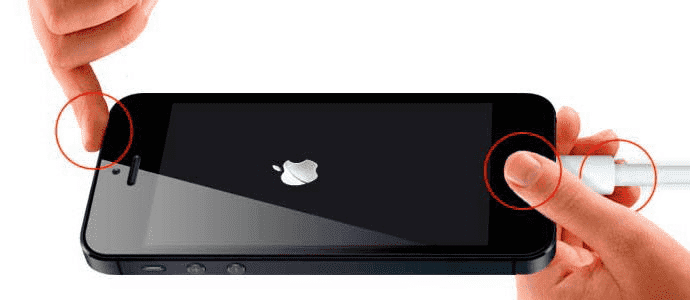
Не запустилось? Попробуйте несколько раз включить и выключить беззвучный режим, а после этого снова поставьте iPhone на зарядку.
Решение проблемы
Если телефон завис и не хочет работать, то можно попробовать:
- Снять заднюю крышку и вынуть аккумулятор.
- Вставить все обратно.
- Нажать клавишу «Power».
Если после этих манипуляций поддельный iPhone не включается и никак не реагирует, то можно попробовать:
- Скачать из интернета файл с прошивкой.
- Подключить телефон к ПК.
- С помощью скачанного на ПК файла с прошивкой, обновить операционную систему китайского айфона.
Если после выполнения этих способов айфон не включается и не заряжается, то проблема, скорее всего, в неисправностях внутреннего устройства телефона. Возможно, нарушена работа микросхемы или отошли контакты. Придется относить к рукастому мастеру, так как скорей всего, мало кто возьмется за ремонт такого девайса.
Девайс не запускается после рестарта
Если после процедуры принудительной перезагрузки ваш iPhone 8, iPhone 8 Plus или iPhone X все равно не включается, он мог разрядиться. Да, вы даже не заметили этого.
В данном случае подключите устройство к проводной зарядке (это предпочтительней) или положите на беспроводную станцию и оставьте на часик. Через пару минут появится вот это:
Если экран зарядки не появляется в течение часа или отображается экран необходимости подключения к источнику питания, не отчаивайтесь. Просто проверьте разъем, кабель USB и адаптер питания.
Сначала убедитесь на все 100%, что все разъемы надежно подключены, не имеют повреждений и не забиты грязью. Попробуйте другой кабель или адаптер питания. Если глухо — в сервис.
Учтите, что зимой аккумулятор может сильно быстро разряжаться из-за низкой температуры. Более того, он может не давать необходимой мощности, и устройство будет просто выключаться.
Конечно, все написанное выше справедливо и для iPhone 7 и ниже. Никаких нюансов кроме отсутствия поддержки беспроводной зарядки в данном случае попросту нет.























![Не включается айфон – 11 основных причин [решено]](http://peresvet-team.ru/wp-content/uploads/c/c/c/ccc162ea3c26f7fa52cc2a0ea49fd286.jpeg)







